Creați carduri personalizate în Asistent
Utilizați Carduri pentru a crea acțiuni personalizate Carduri care vă ajută să afișați informațiile Carduri care sunt specifice organizației dvs.
Cerințe de licență și rol
| Tip de cerință | Trebuie să ai |
|---|---|
| Licenţă | Dynamics 365 Sales Premium Mai multe informații: Prețurile de vânzări Dynamics 365 |
| Roluri de securitate | Administrator de sistem sau persoană care particularizează sistemul Mai multe informații: Roluri de securitate predefinite pentru vânzări |
Ce sunt acțiunile sau intuițiile Carduri?
Acțiunea Carduri vă oferă informații actualizate despre e-mail, întâlniri și multe altele în Dynamics 365 for Customer Engagement. Cardurile vă amintesc de activitățile viitoare; vă evaluează comunicațiile și vă sugerează când este cazul să luați legătura cu o persoană de contact care a fost inactivă un timp; identifică mesajele de e-mail care așteaptă un răspuns de la dvs.; vă avertizează atunci când o oportunitate se apropie de data scadentă; și altele. Aceste carduri sunt afișate pe formulare, tablouri de bord și în întreaga aplicație pentru a oferi informații relevante pentru contextul în care lucrați momentan. Mai multe informații: Referință pentru acțiunea Carduri
Cardurile de acțiune conțin elementele de bază următoare:
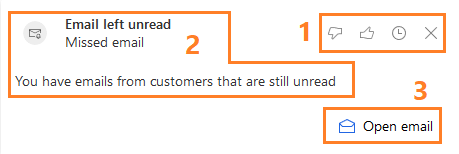
-
Acțiuni generice: Cele mai multe opțiuni constau din următoarele butoane acționabile:
- Butonul de amânare: Ascunde temporar card. Timpul de amânare variază în funcție de tipul de card. După ce expiră amânarea, cardul va fi din nou vizibil.
- Butonul de respingere: Închide definitiv card, indiferent dacă ați finalizat acțiunea.
- Zona de acțiuni: Oferă linkuri convenabile care vă vor ajuta să finalizați orice tip de acțiune recomandat de card. Numărul (până la două) și tipurile de linkuri oferite aici variază în funcție de tipul de card.
- Zona de conținut principal: Afișează titlul înregistrării la care se referă card, rezumatul acestuia, tipul card și alte informații de bază. Faceți clic oriunde în această zonă (cu excepția celor două butoane) pentru a deschide elementul asociat, care ar putea fi o înregistrare Dynamics 365 for Customer Engagement sau un mesaj de e-mail.
Creați un card personalizat
Puteți genera aceste carduri personalizate în două moduri:
În calitate de manager sau administrator de vânzări, puteți genera informații personalizate Carduri (cunoscută ca acțiune Carduri) utilizând Asistent care se bazează pe Microsoft Flow. Acest lucru vă oferă o interfață grafică pentru a genera carduri personalizate. Pentru a afla mai multe, consultați versiune preliminară: Gestionați informațiile Carduri
Notă
Vă recomandăm să utilizați Carduri pentru a genera informații personalizate Carduri.
Ca dezvoltator, puteți crea tipuri de card în funcție de cerințele organizației dvs. și le puteți pune la dispoziția utilizatorilor. Pentru a afla mai multe, consultați Eșantion: Creați informații personalizate tipul Carduri
Notă
Pentru a utiliza această funcție, trebuie să achiziționați o licență Dynamics 365 Sales Insights sau să începeți o versiune de încercare pentru a utiliza funcțiile Sales Insights.
Nu găsiți opțiunile în aplicație?
Există trei posibilități:
- Nu aveți licența sau rolul necesar. Verificați secțiunea Cerințe de licență și rol din partea de sus a acestei pagini.
- Administratorul dvs. nu a activat caracteristica.
- Organizația dvs. folosește o aplicație particularizată. Consultați-vă cu administratorul pentru a afla pașii exacți. Pașii descriși în acest articol sunt specifici aplicațiilor predefinite Hub de vânzări și Sales Professional.
Informații corelate
Gestionați informațiile Carduri